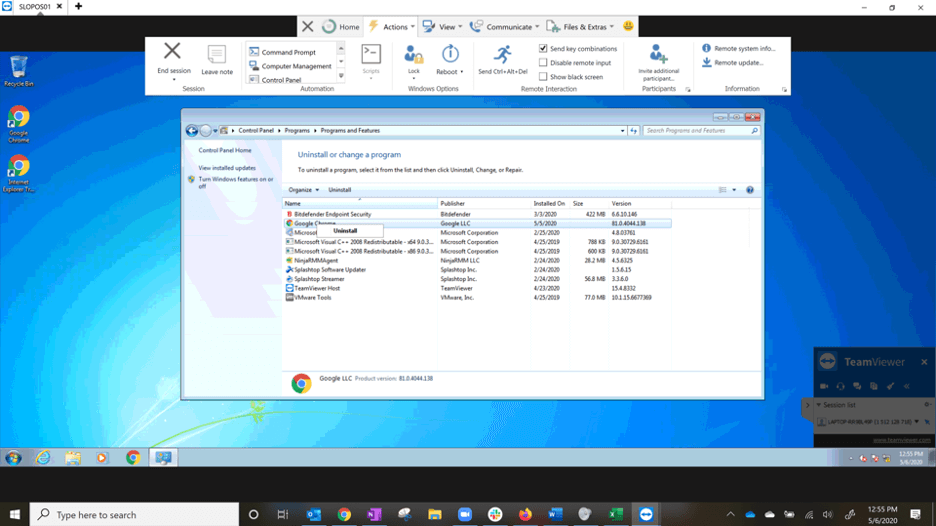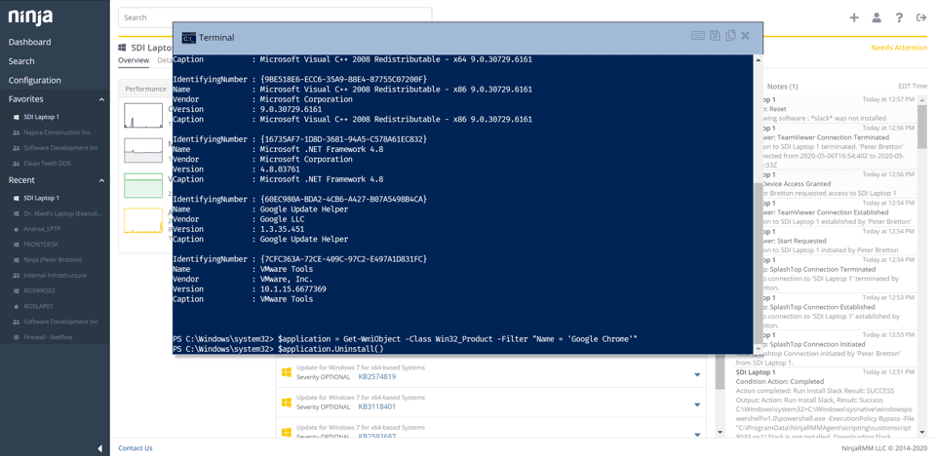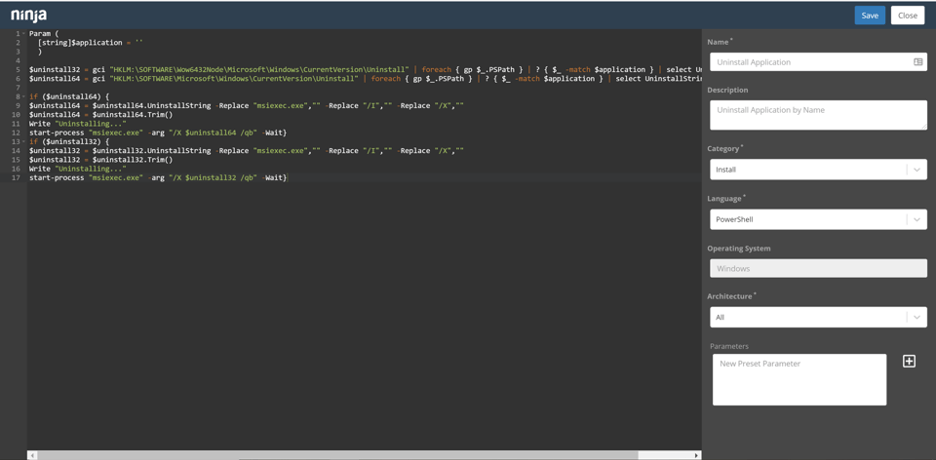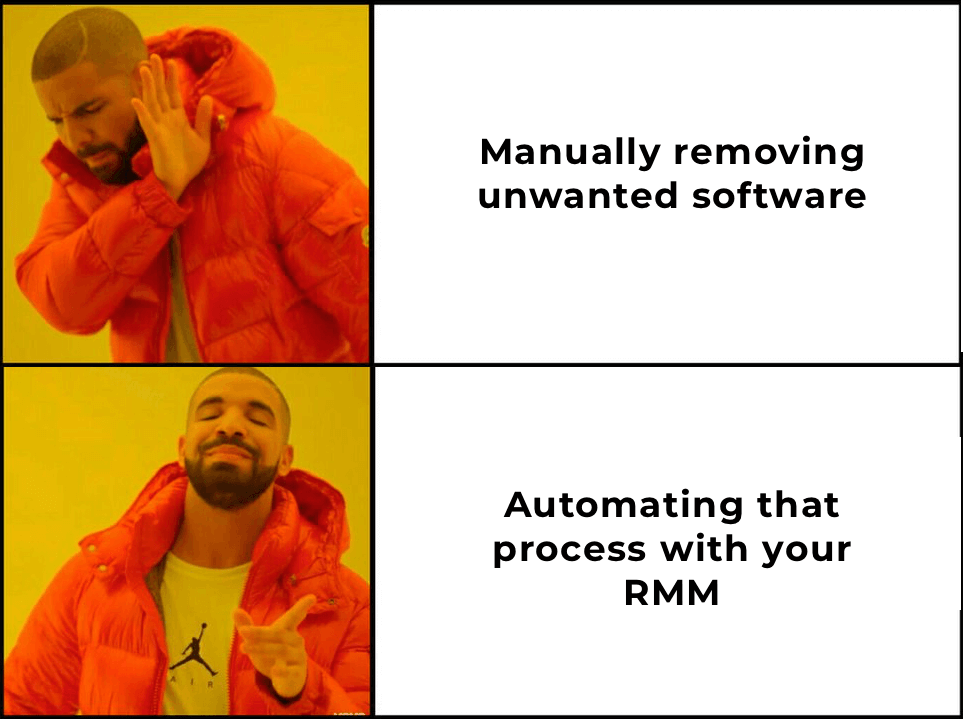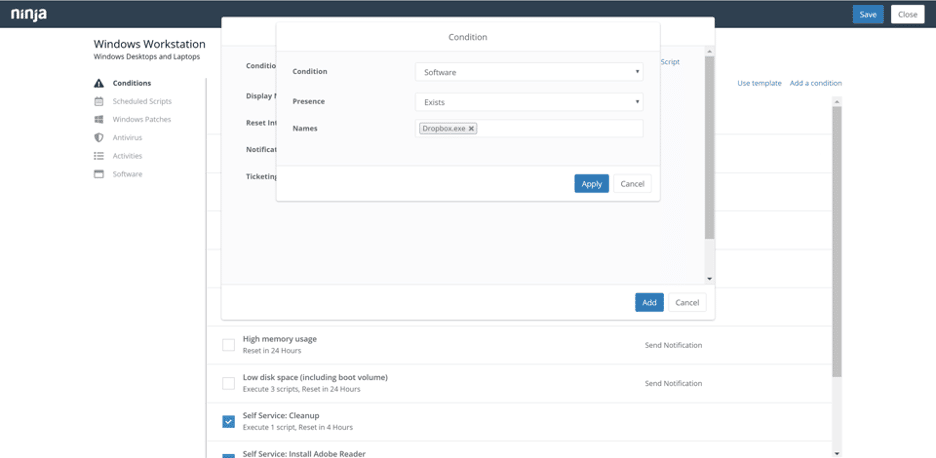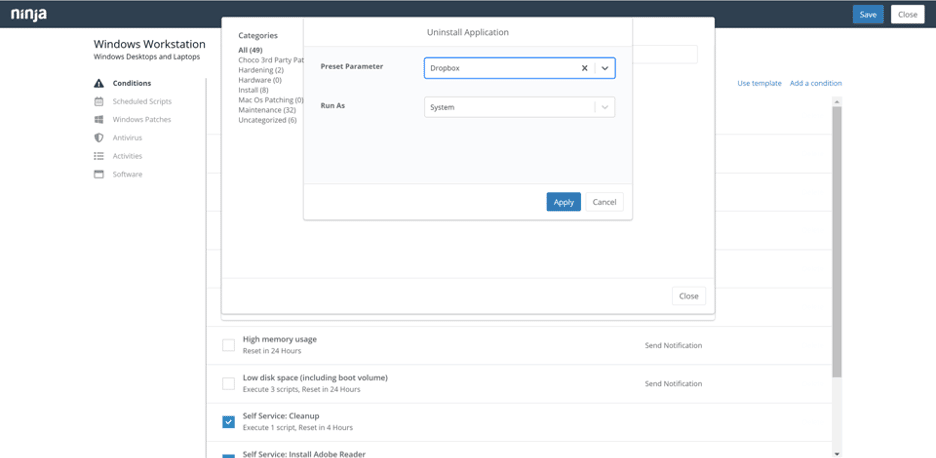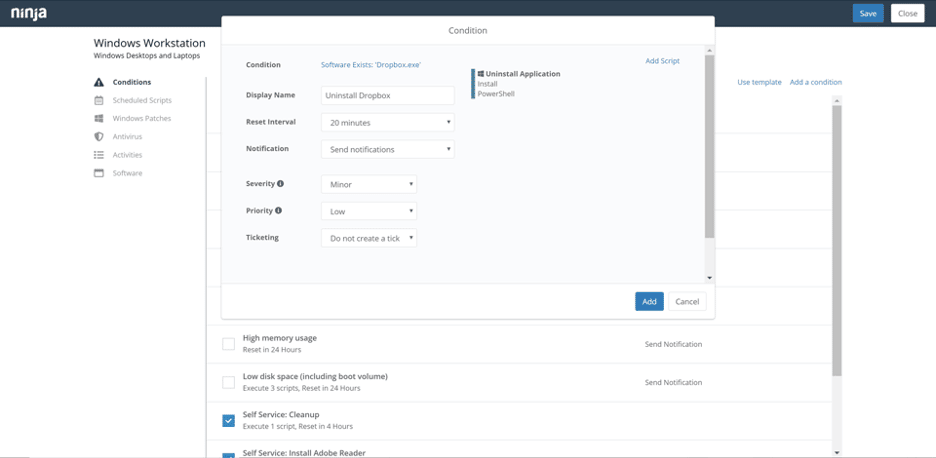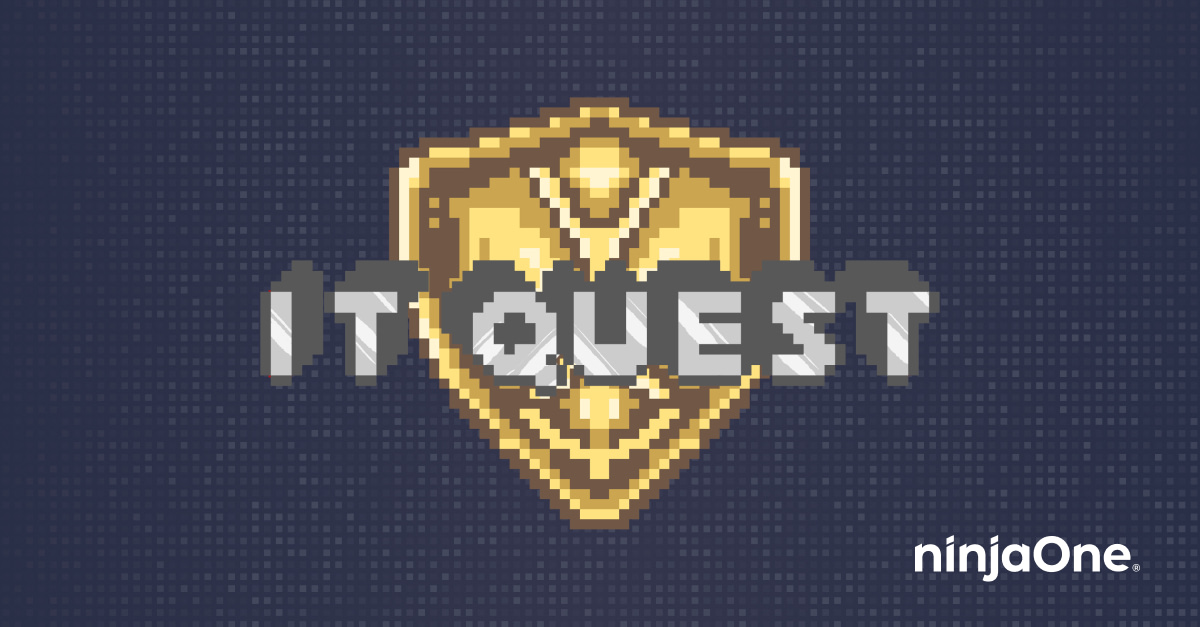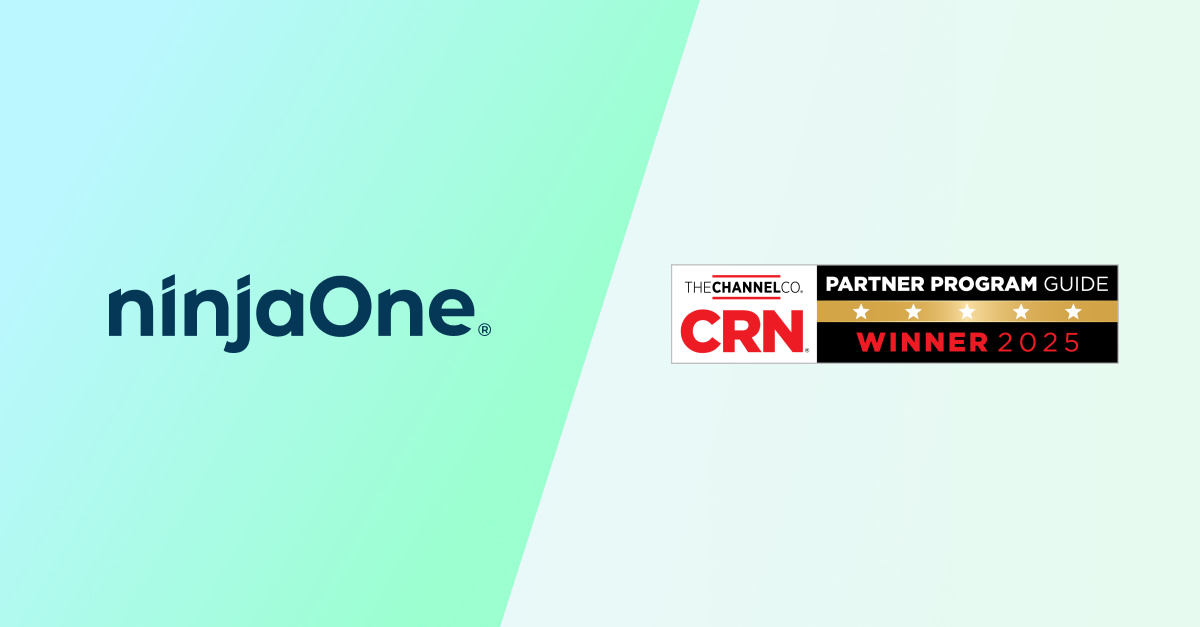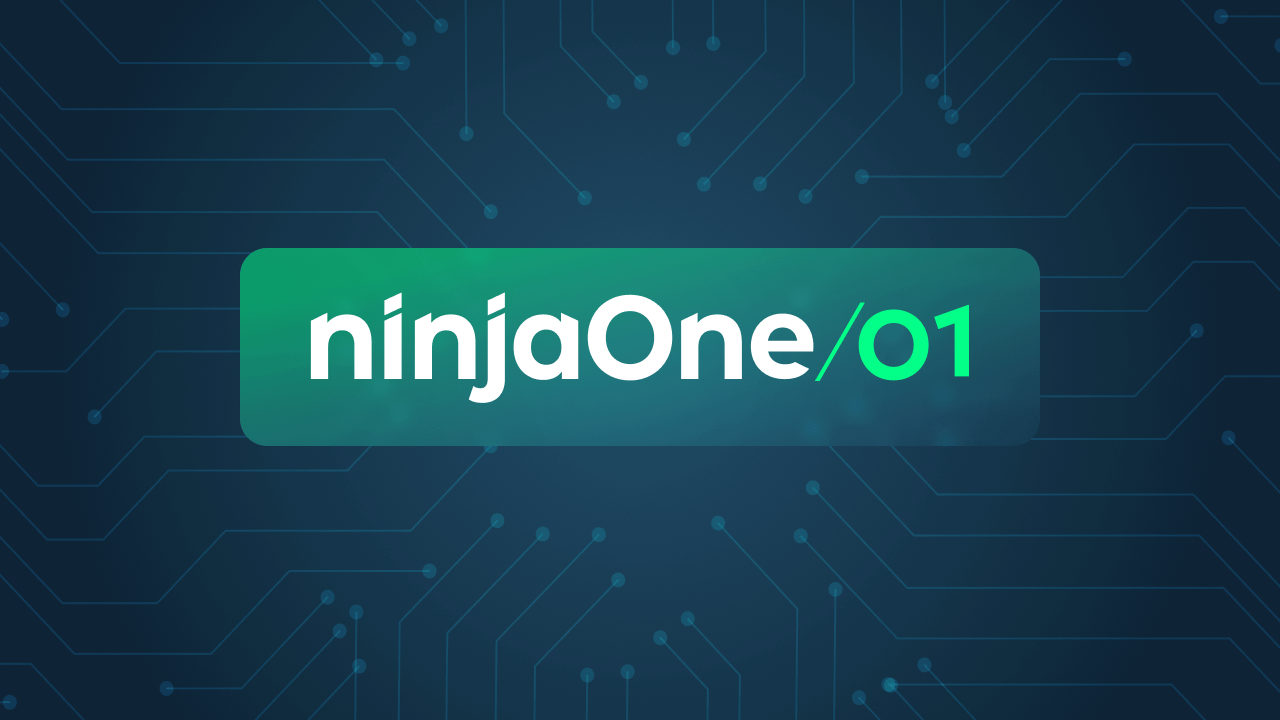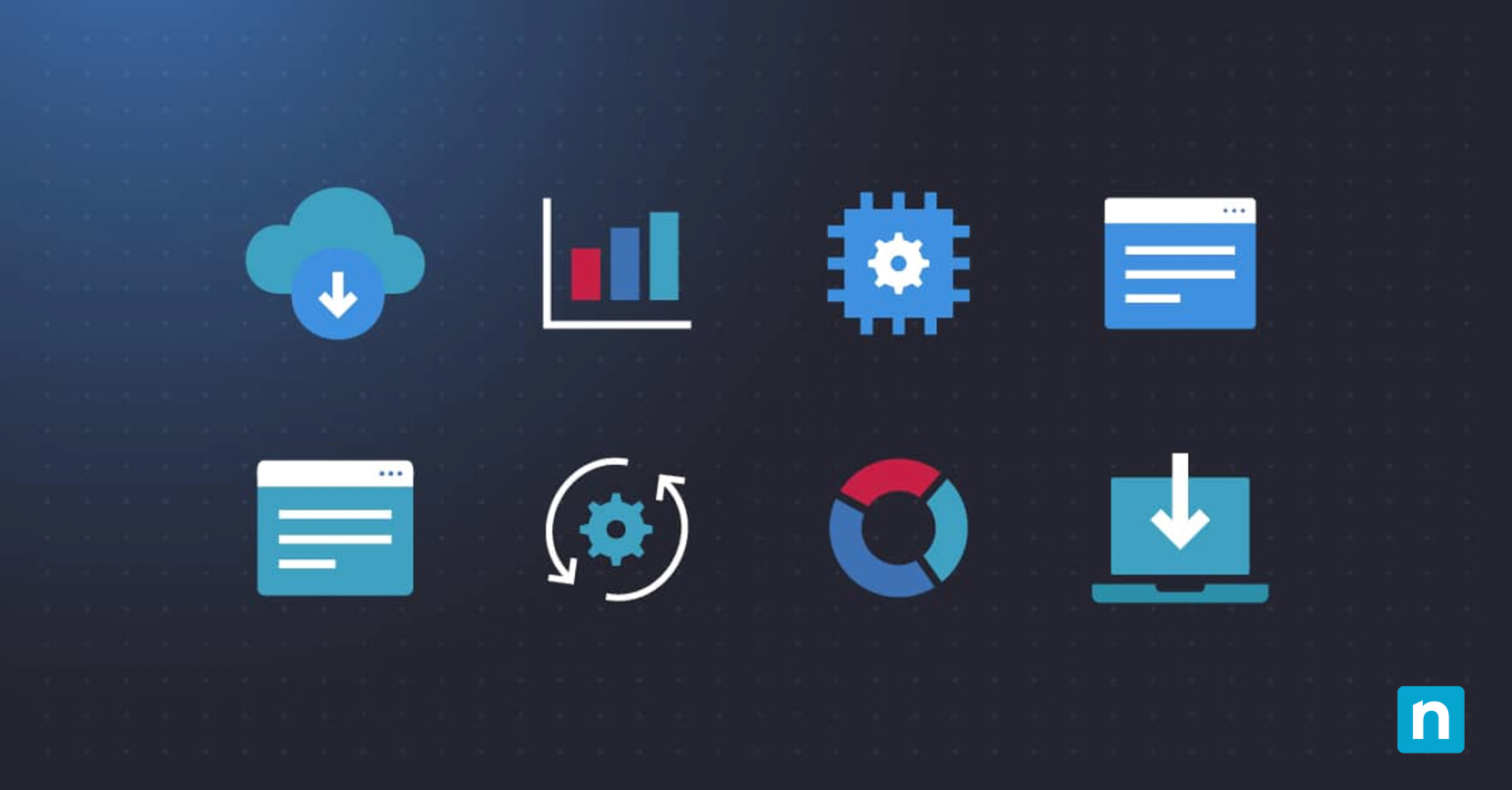Ob Sie beim Onboarding von Rechnern sogenannte „Bloatware“ entfernen möchten, ob Sie Anwendungen aufgrund von Sicherheitsbedenken auf eine schwarze Liste setzen möchten oder ob Sie bestimmte Anwendungen für eine komplette Organisation deinstallieren müssen, NinjaOne kann Ihnen dabei helfen, den Prozess schnell und einfach zu gestalten.
NinjaOne bietet Ihnen vier Möglichkeiten zur Deinstallation von Anwendungen:
1) Deinstallation von Software über das NinjaOne-Dashboard
Dieser Weg führt über den Menüpunkt “Inventar“, entweder auf Organisationsebene oder auf einem bestimmten Gerät.
Dies ist die ideale Vorgehensweise für die Massen-Deinstallation einer Anwendung für alle Kunden, innerhalb von Organisationen, oder für die Entfernung einer Anwendung auf einem einzelnen Gerät.
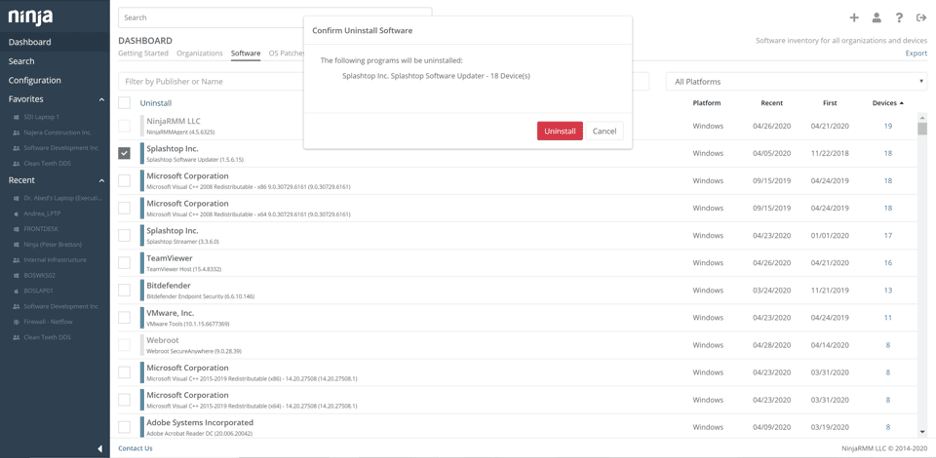
2) Deinstallation von Software per direktem Fernzugriff auf ein bestimmtes Gerät
Die Verwendung eines Werkzeugs für den Fernzugriff ist dann ideal, wenn der Deinstallationsvorgang entweder sehr kompliziert ist, oder falls andere Wege nicht funktioniert haben. Diese Methode ist daher vor allem für problematische Einzelfälle geeignet.
3) Deinstallation von Software über die Remote-Befehlszeile / das Powershell-Interface
Ähnlich wie bei Möglichkeit Nr.2 ist die Verwendung der Fernwartungswerkzeuge Remote-Befehlszeile / PowerShell dann geeignet, wenn es sich um eine schwierige Deinstallation auf einem bestimmten Gerät handelt, oder wenn andere Methoden versagt haben.
4) Automatisierte Deinstallation von Software mittels Richtlinien, Bedingungen und Skripten
Die Festlegung bestimmter Bedingungen in den Richtlinien, sowie von Ihnen anpassbare Skripte, ermöglichen die Automatisierung des Deinstallationsprozesses von Anwendungen auf sämtlichen Endpunkten. Während die bisher genannten Optionen äußerst effektiv sind, können Sie mit dieser Methode nicht nur Software deinstallieren, sondern auch sicherstellen, dass Endbenutzer auch zukünftig keinen Zugang zu diesen Programmen erhalten werden.
Wie man Automatisierungen zur Entfernung von Software in NinjaOne verwendet
Die letzte, der oben genannten Optionen kann MSP’s viel Zeit sparen, indem sie die Entfernung unerwünschter Anwendungen automatisiert. Die effektive Nutzung der Automatisierung zur Software-Deinstallation erfordert bei NinjaOne zwei Schritte:
- Erstellung eines Skriptes zur Deinstallation von Software
- Anwendung der Automatisierung
1) Erstellen Sie Ihr Skript zur Deinstallation von Software
Mit einer der von NinjaOne unterstützen Sprachen (wie Batch oder PowerShell) können Sie ein Deinstallationsskript erstellen.
Eckpunkte, die in das Skript gehören (Beispiel anhand von PowerShell):
- Sicherstellen, dass die Software installiert ist. Sie können folgende cmdlet’s verwenden: Get-WmiObject oder Get-ItemProperty
- Deinstallation der Anwendung. Sie können Get-WmiObject verwenden und .uninstall() aufrufen, oder msiexec und das ‘/x’ Parameter nutzen.
- Die Verwendung eines stillen Deinstallationsparameters erlaubt die Entfernung der Software im Hintergrund, ohne Störung der Endbenutzer.
- Skripte von NinjaOne können mit Parametern ausgeführt werden. Stellen Sie sicher, dass Ihre Skripte allgemein genug verfasst sind, um die Anforderungen verschiedener Deinstallationsprozesse zu erfüllen und verwenden Sie Parameter zur Identifikation der zu deinstallierenden Software.
Vielleicht interessiert Sie unser Blog-Beitrag „Die Automatisierung der Anwendungsdeinstallation unter macOS mithilfe eines Shell-Skripts erklärt„.
2) Anwendung der Automatisierung
Durch NinjaOne’s Richtlinienverwaltung kann die Installation von unerwünschter Software sofort festgestellt werden, woraufhin automatisch Ihr Deinstalltionsskript ausgeführt wird.
1) Eine neue Richtlinienbedingung erstellen. Falls Sie die entsprechende Software über mehrere Organisationen hinweg auf die schwarze Liste setzen möchten, nehmen Sie die folgenden Einstellungen in Ihrer übergeordneten Richtlinie vor.
-
- Wählen Sie als Bedingungskategorie ‘Software’ aus klicken Sie bei Anwesenheit auf ‘Existiert’.
- Geben Sie den Namen der Anwendung in das Feld ‘Name’ ein.
2) Fügen Sie Ihr Deinstallationsskript zur Bedingung hinzu, damit es ausgeführt wird, sobald die angegebene Anwendung auf einem Endpunkt identifiziert wurde.
Falls Sie Ihr Skript dynamisch angelegt haben, können Sie dieselben Namen für Anwendungen benutzen, wie in Schritt 1, um Ihrem Skript mitzuteilen, welche Anwendung deinstalliert werden soll.
3) Für Abrechnungen von Leistungen oder zu Informationszwecken kann es hilfreich sein, Benachrichtigungen oder Tickets zu erstellen, sobald Ihr Skript ausgeführt wird.
4) Speichern Sie die Bedingung.